728x90
반응형
SMALL
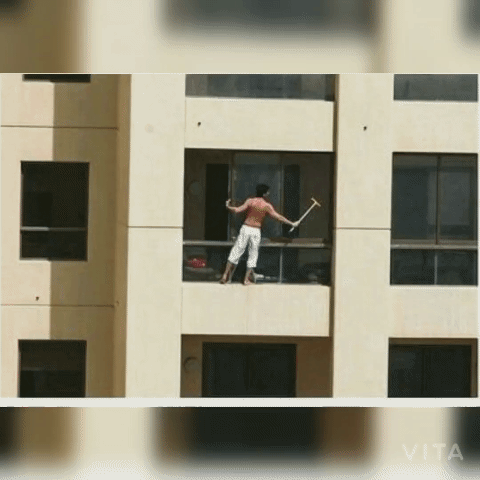
파워포인트를 하다보면 늘상 사용하는 가로방향이 아니라 세로방향이 필요할 때가 가끔 있는데요, 어쩌다 한번씩 사용하다보니 설정 위치가 어딘지 가물가물 합니다. 그래서 점검 차원에서 한번 알아보겠습니다.
1. 우선 《PPT》를 켜야겠죠👌
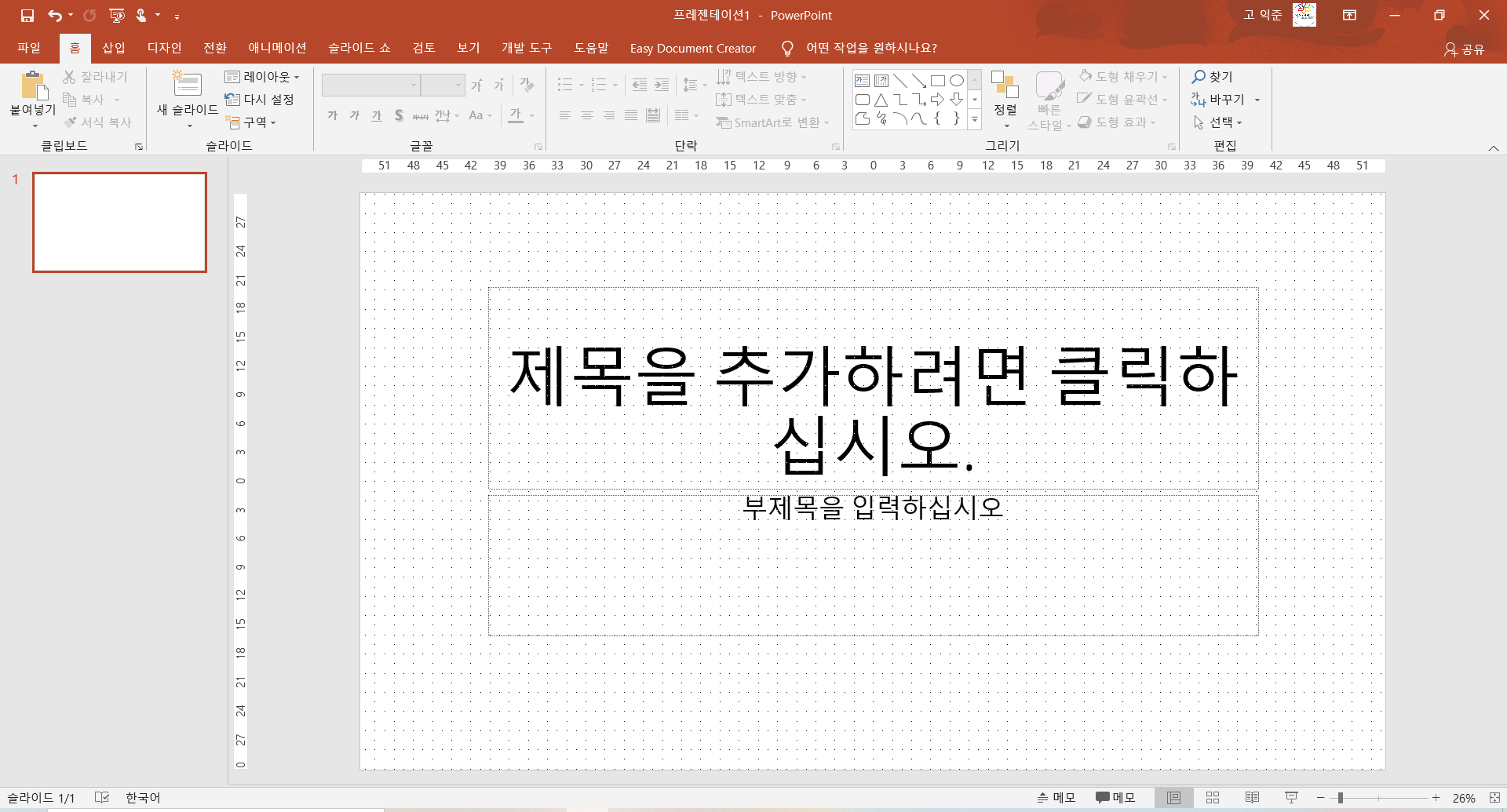
2. PPT가 열렸으면 위쪽 리본메뉴 탭에서 《디자인》을 눌러 줍니다.
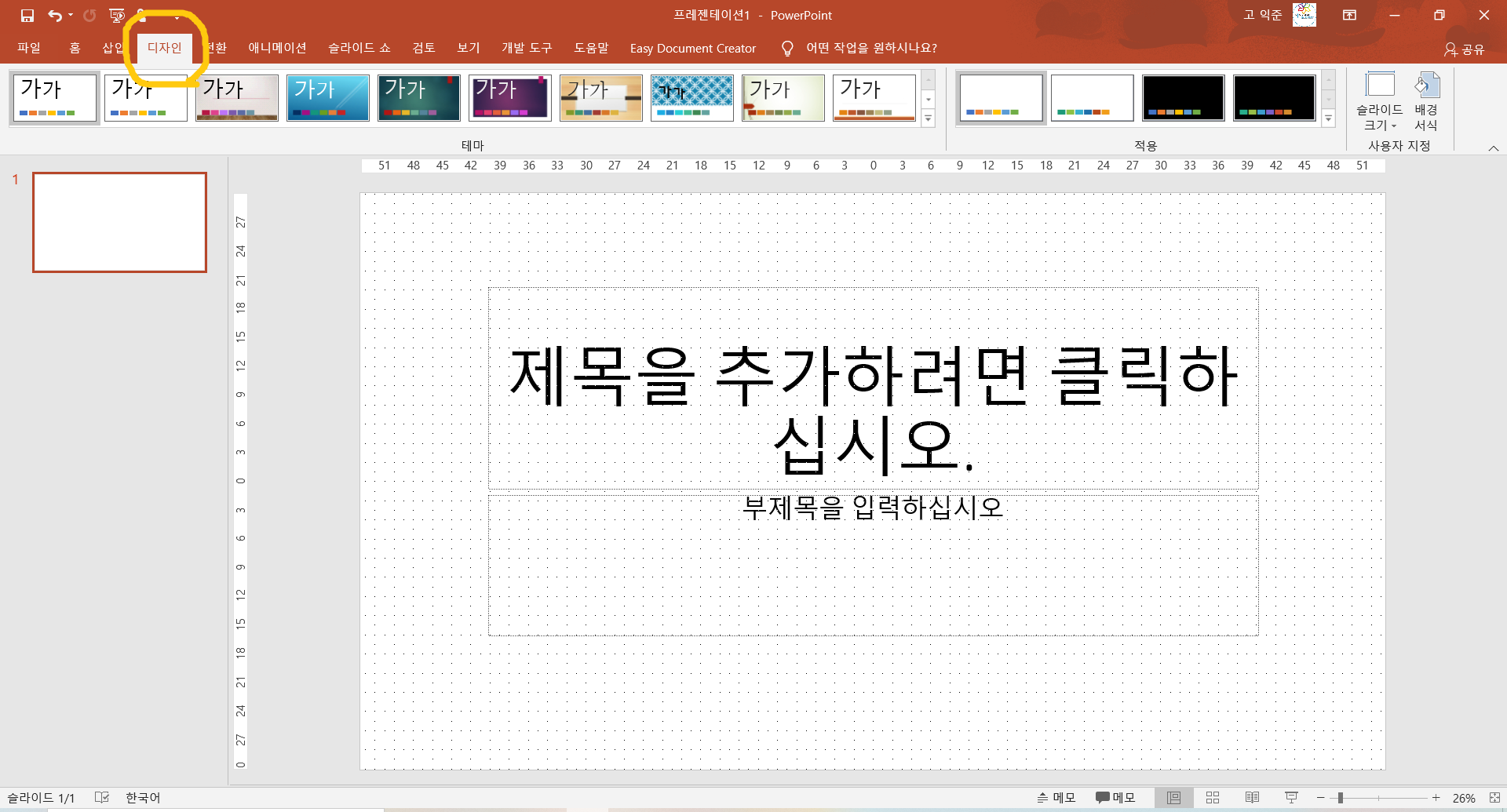
3. 디자인 화면 오른쪽 끝으로 가면 《슬라이드 크기》가 보이는데 여기를 클릭합니다.
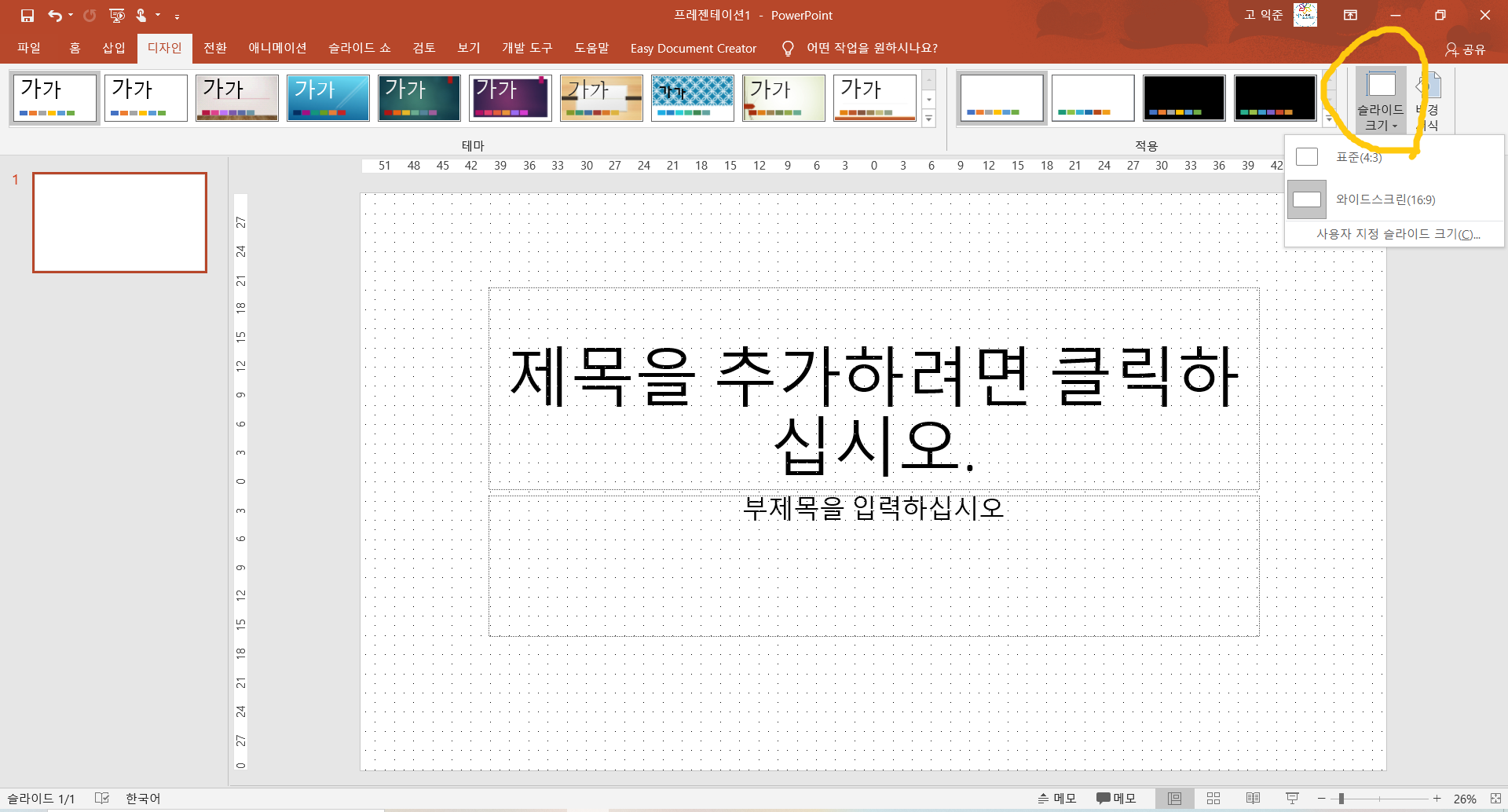
4. 아래로 팝업화면이 나타나는데, 거기서 맨아래 《사용자 지정 슬라이드 크기》를 눌러 줍니다.
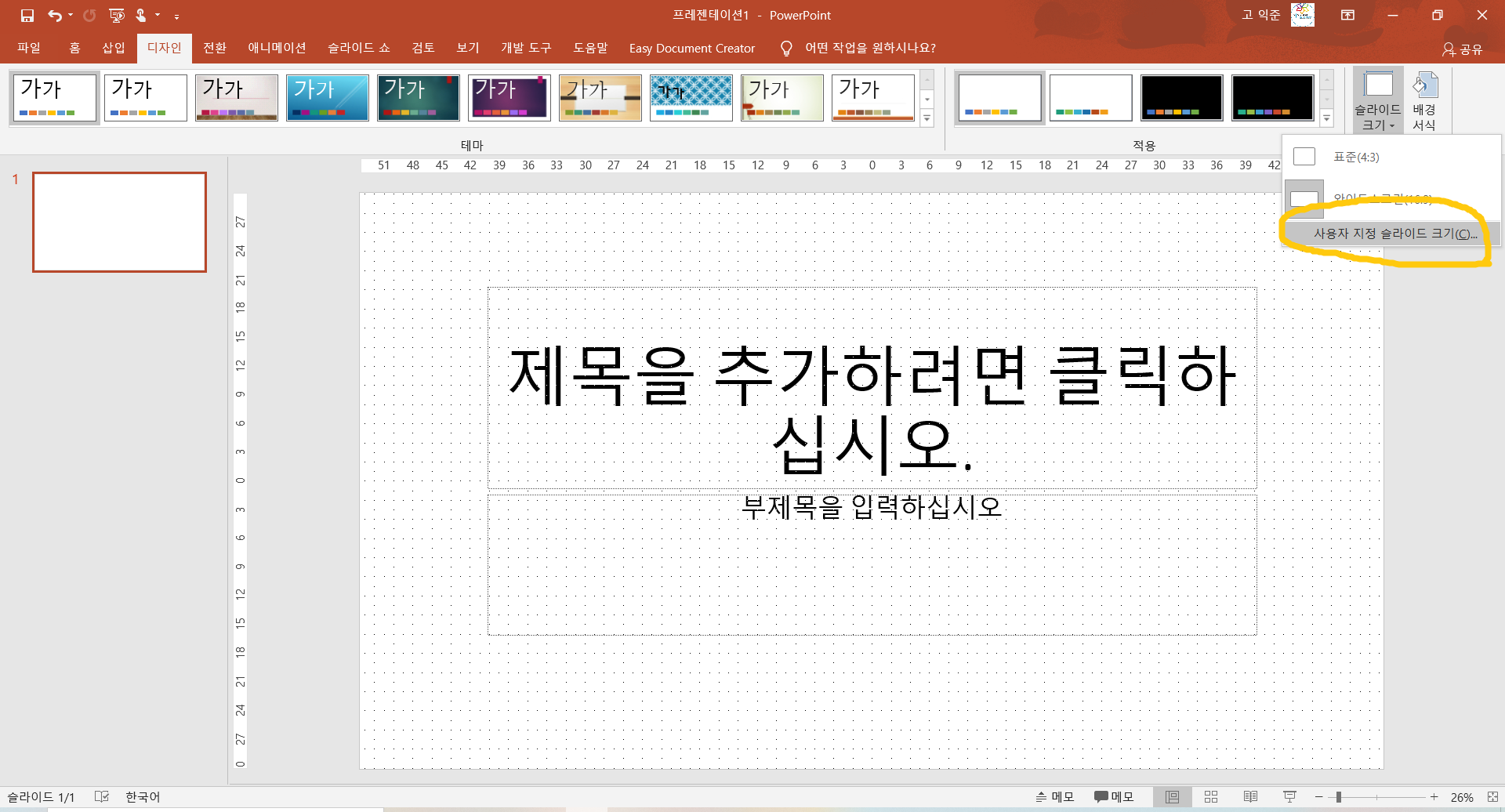
5. 그러면 《새로운 창》이 똭~ 등장합니다. 당황하지말고 새화면 《오른쪽에 있는 슬라이드에서 세로를 클릭》하고 확인을 눌러 줍니다.
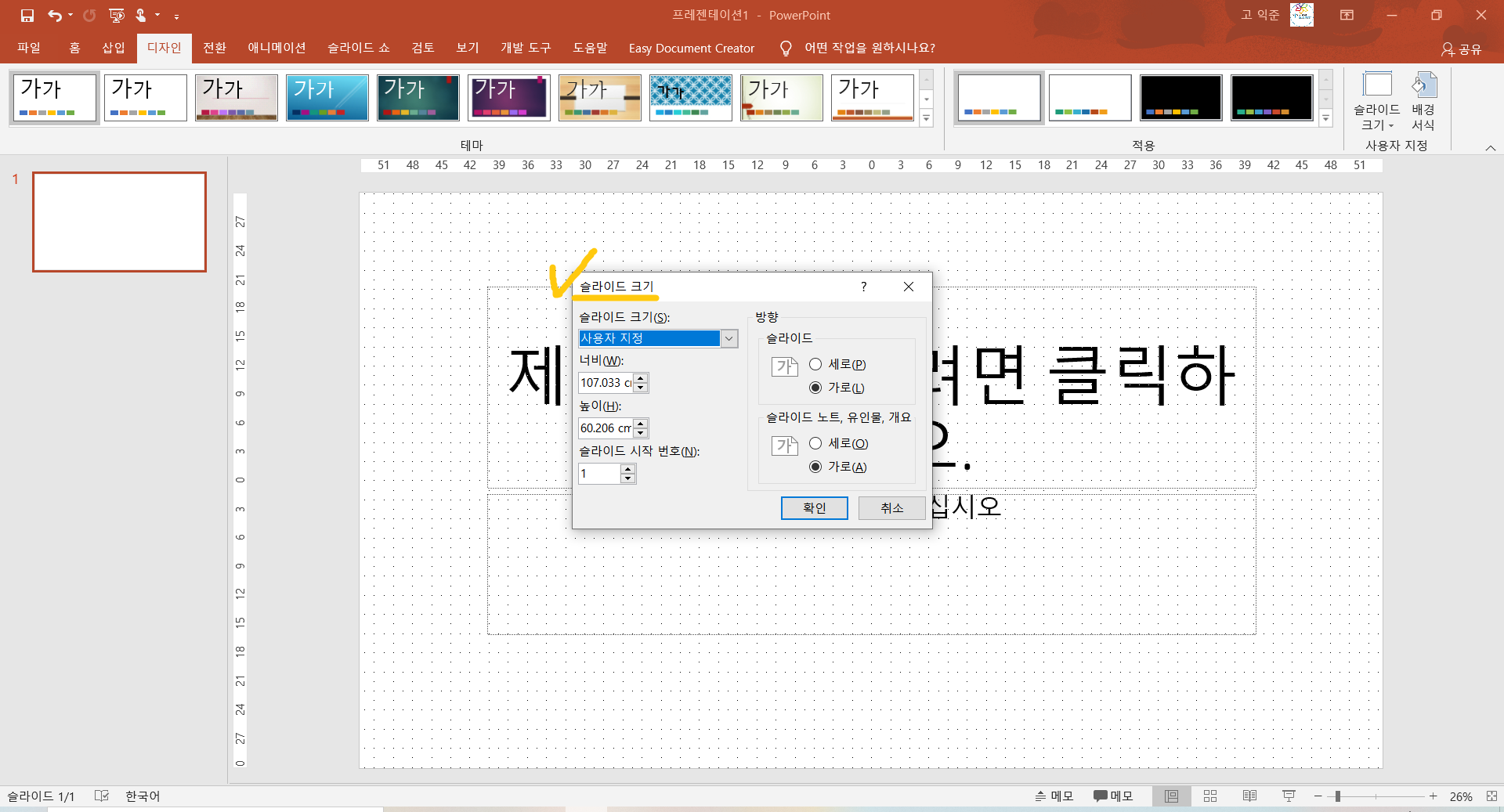
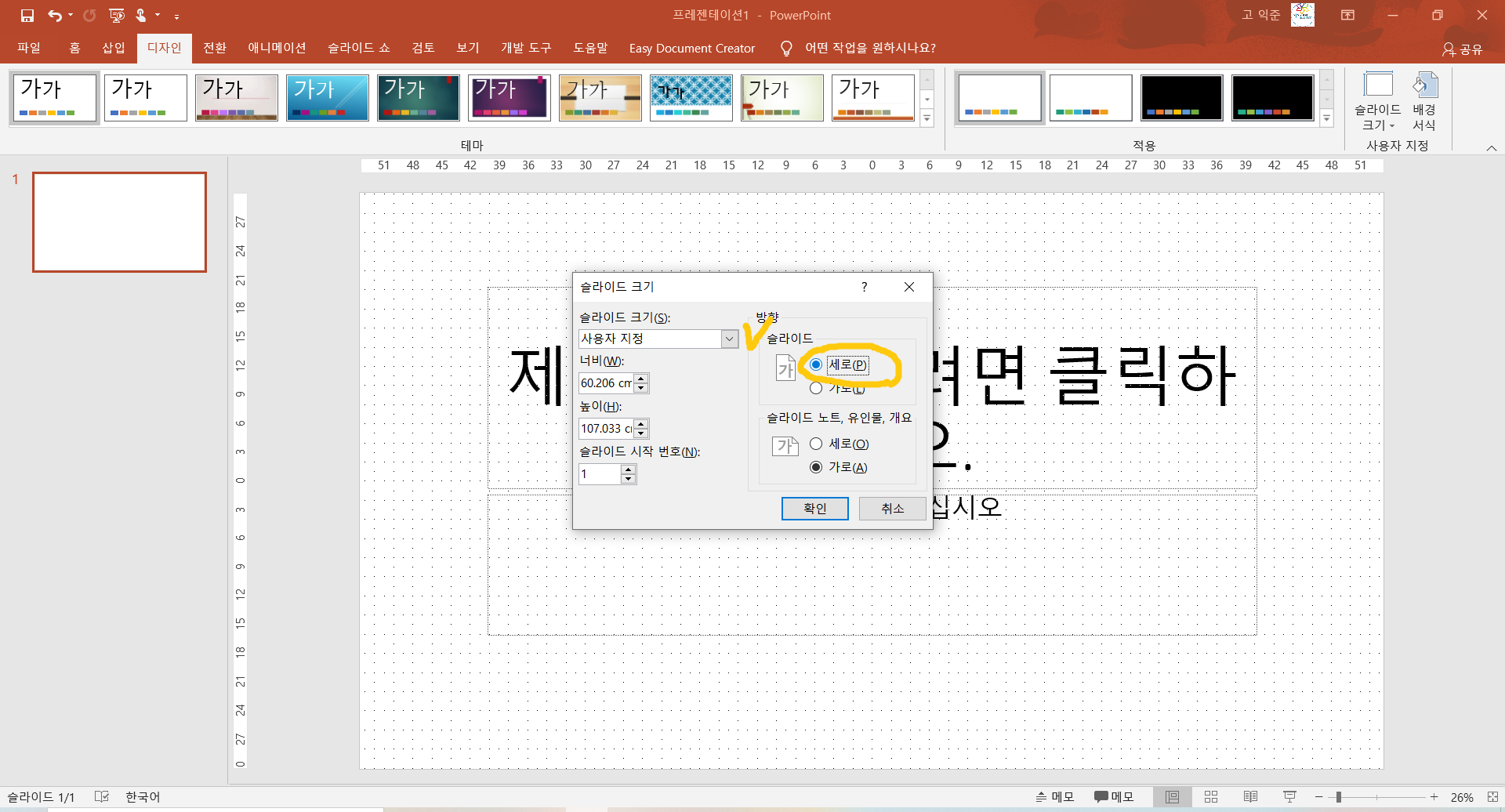
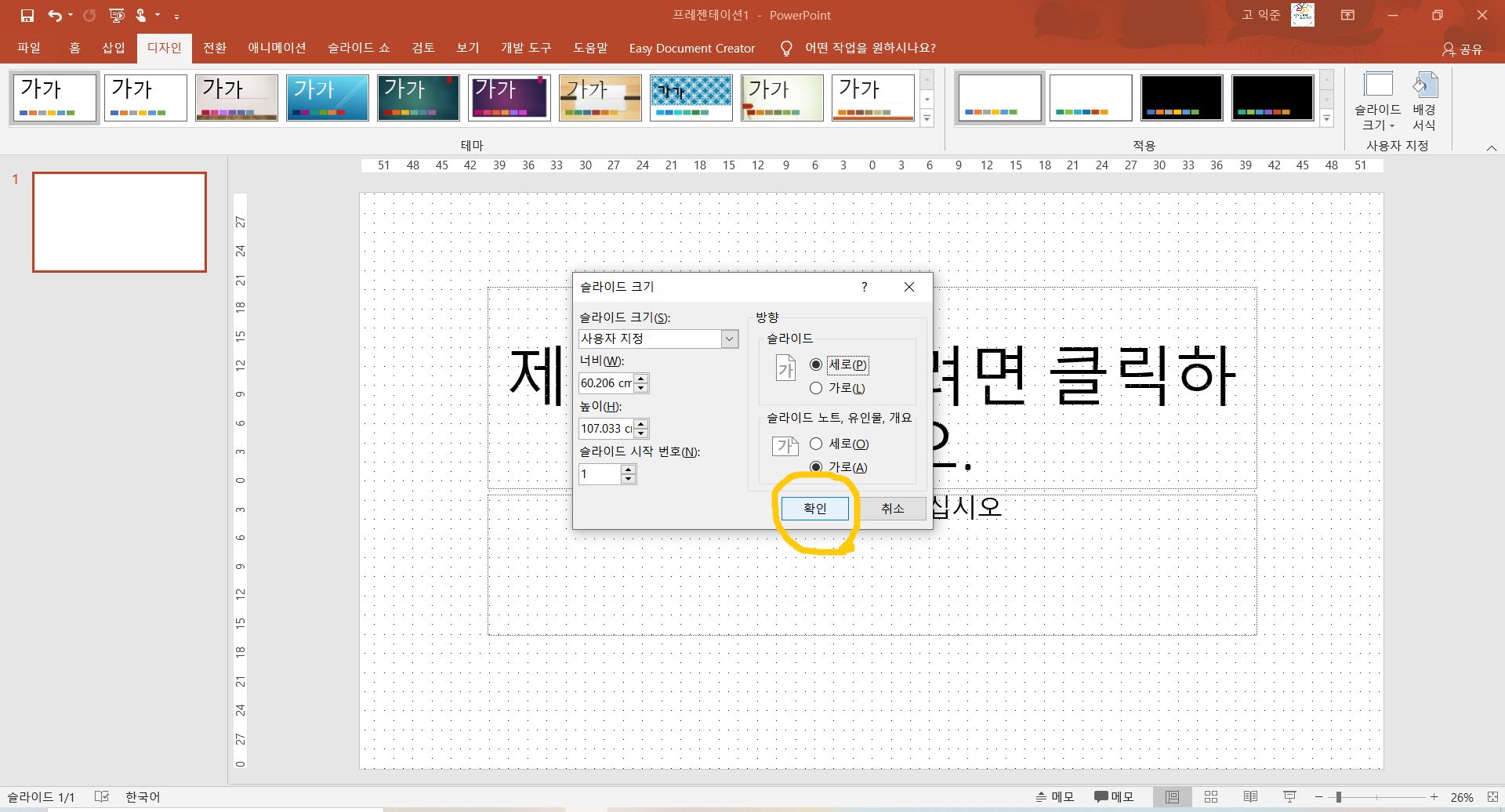
6. 그러고나면 《최대화 or 맞춤 확인》을 묻는 화면으로 바뀌는데, 이건 화면 사이즈를 묻는 거니 원하는 쪽으로 설정하면 됩니다.
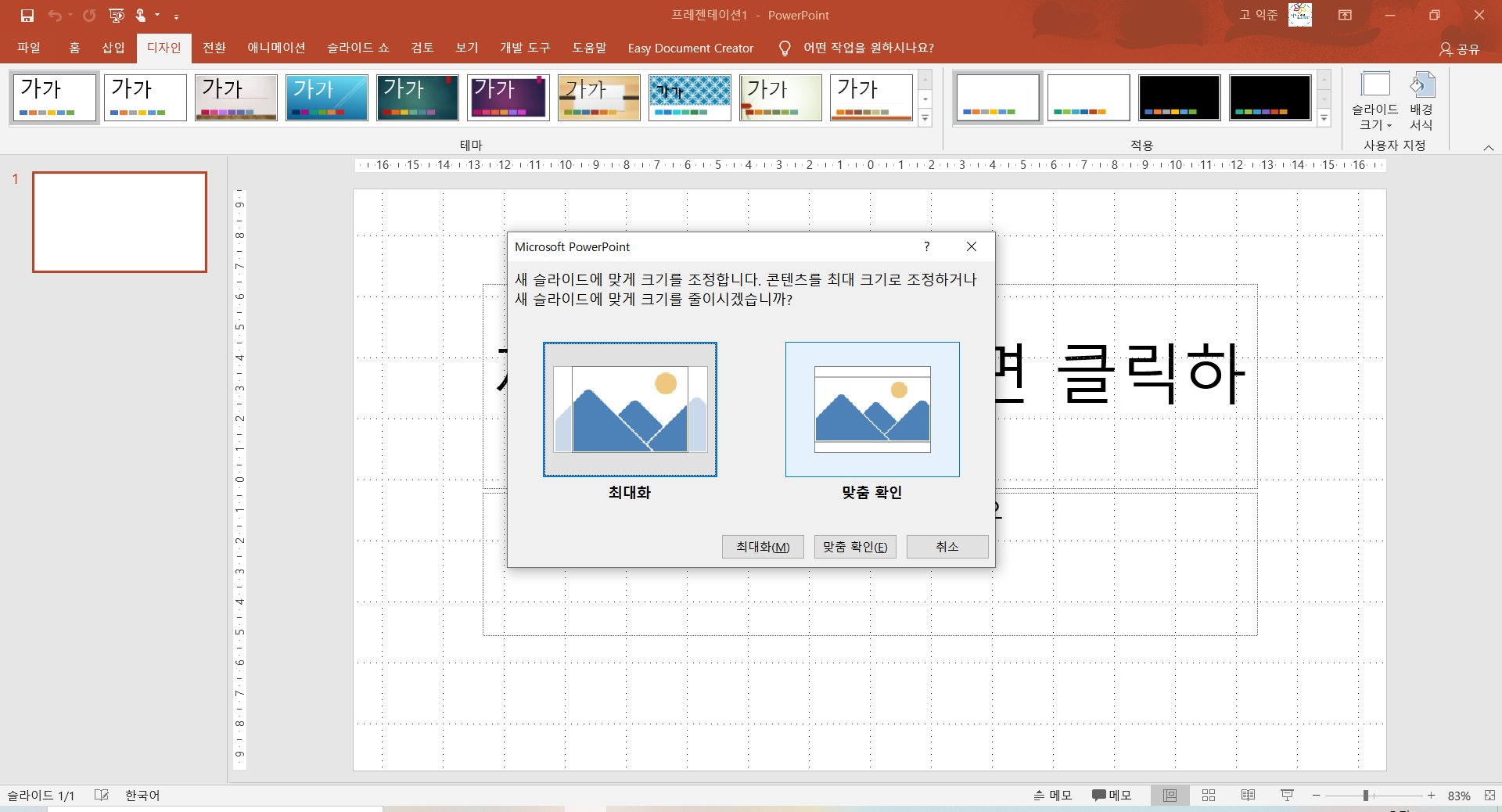
7. 《최대화》를 선택하면 이렇게 나오구요.
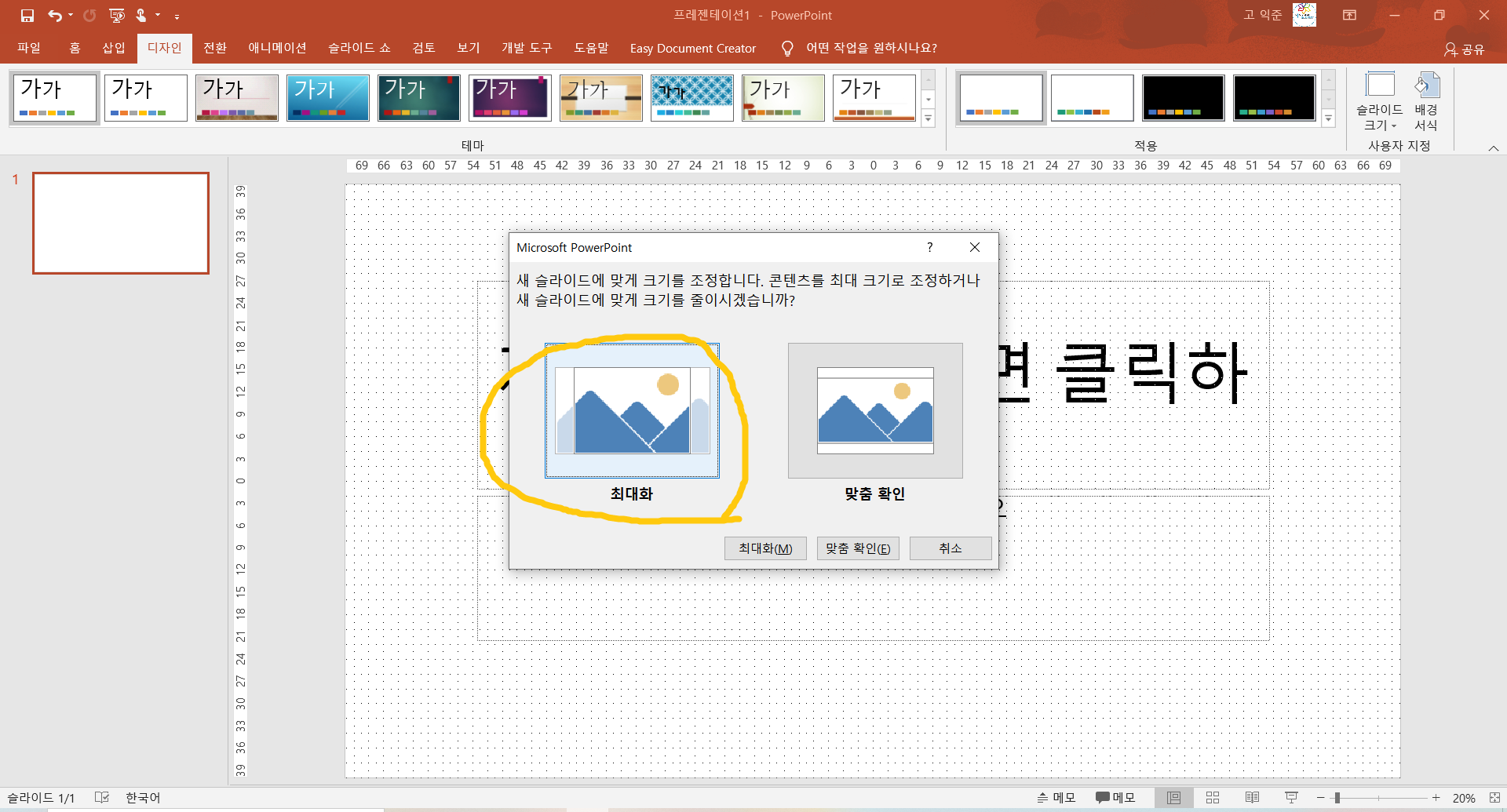
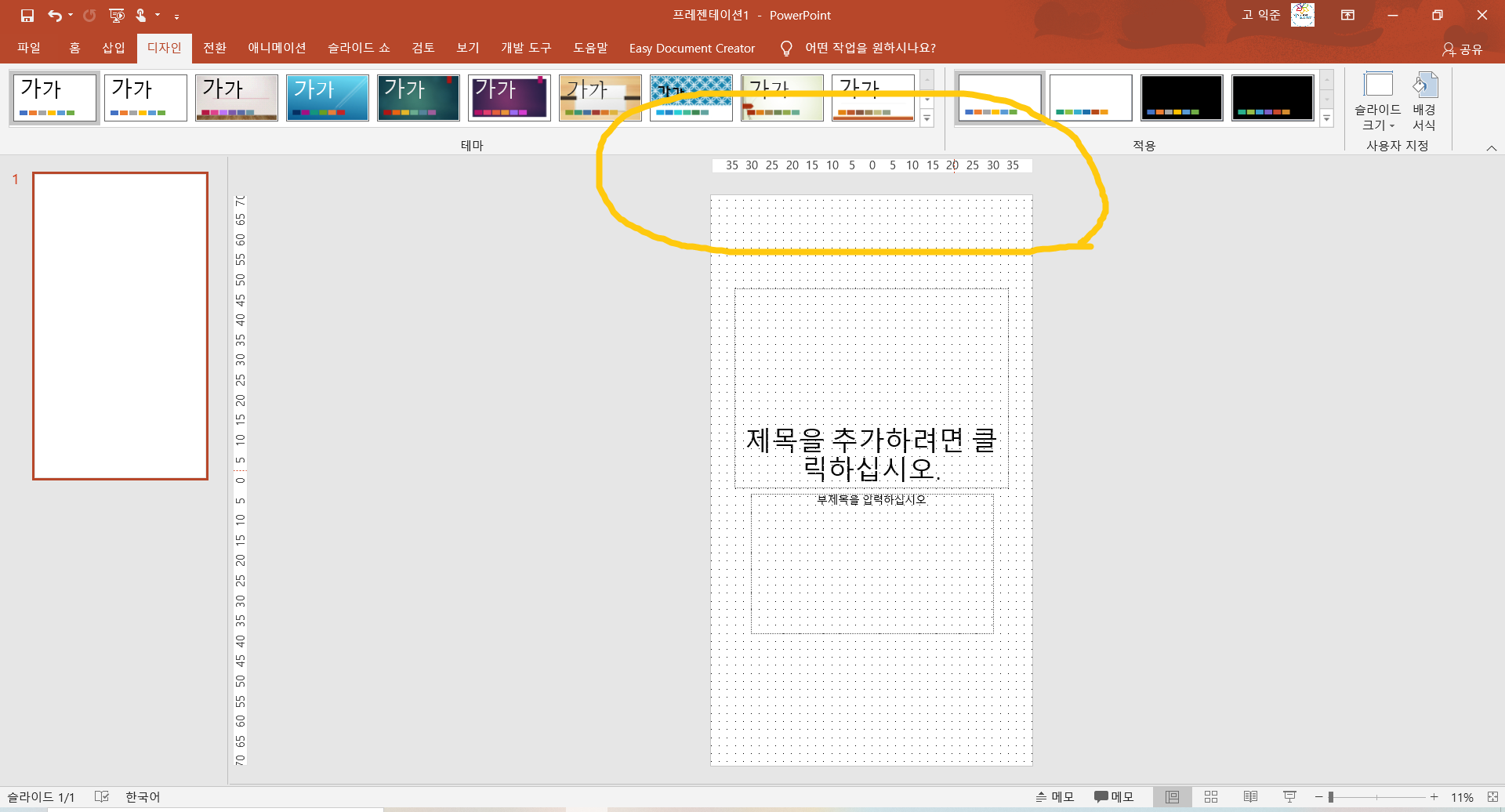
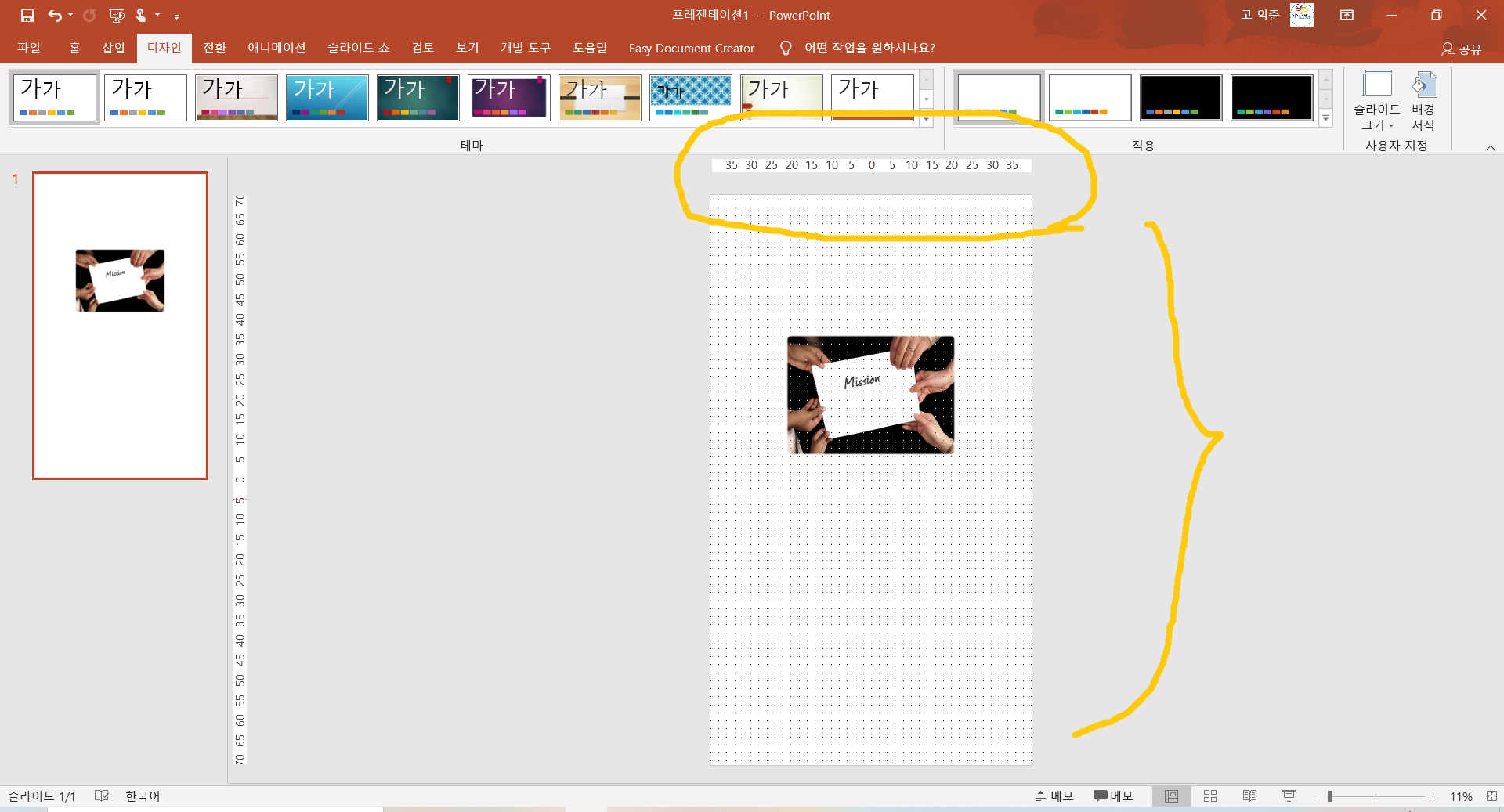
8. 《맞춤 확인》을 선택하면 이렇게 나옵니다.
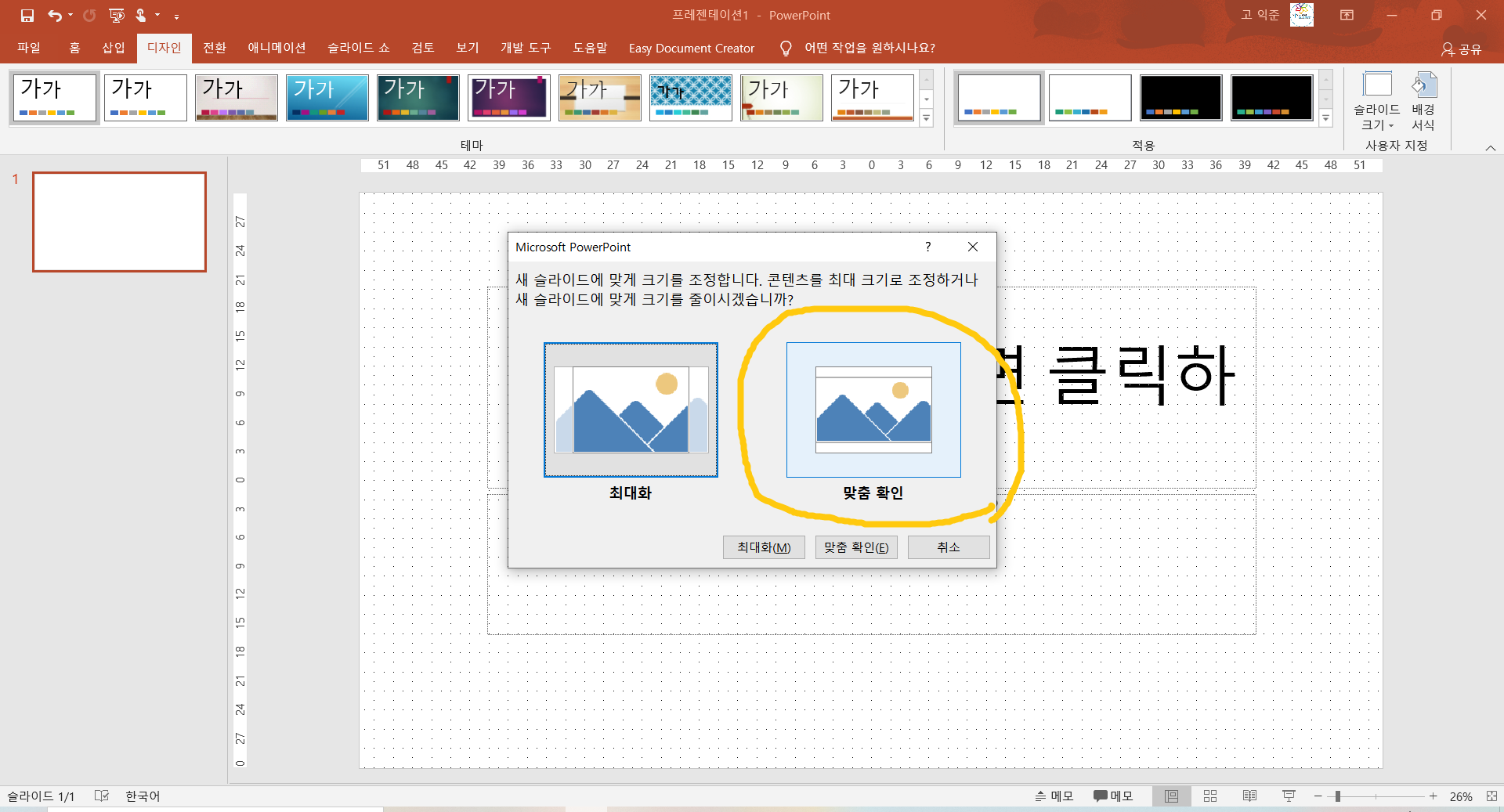

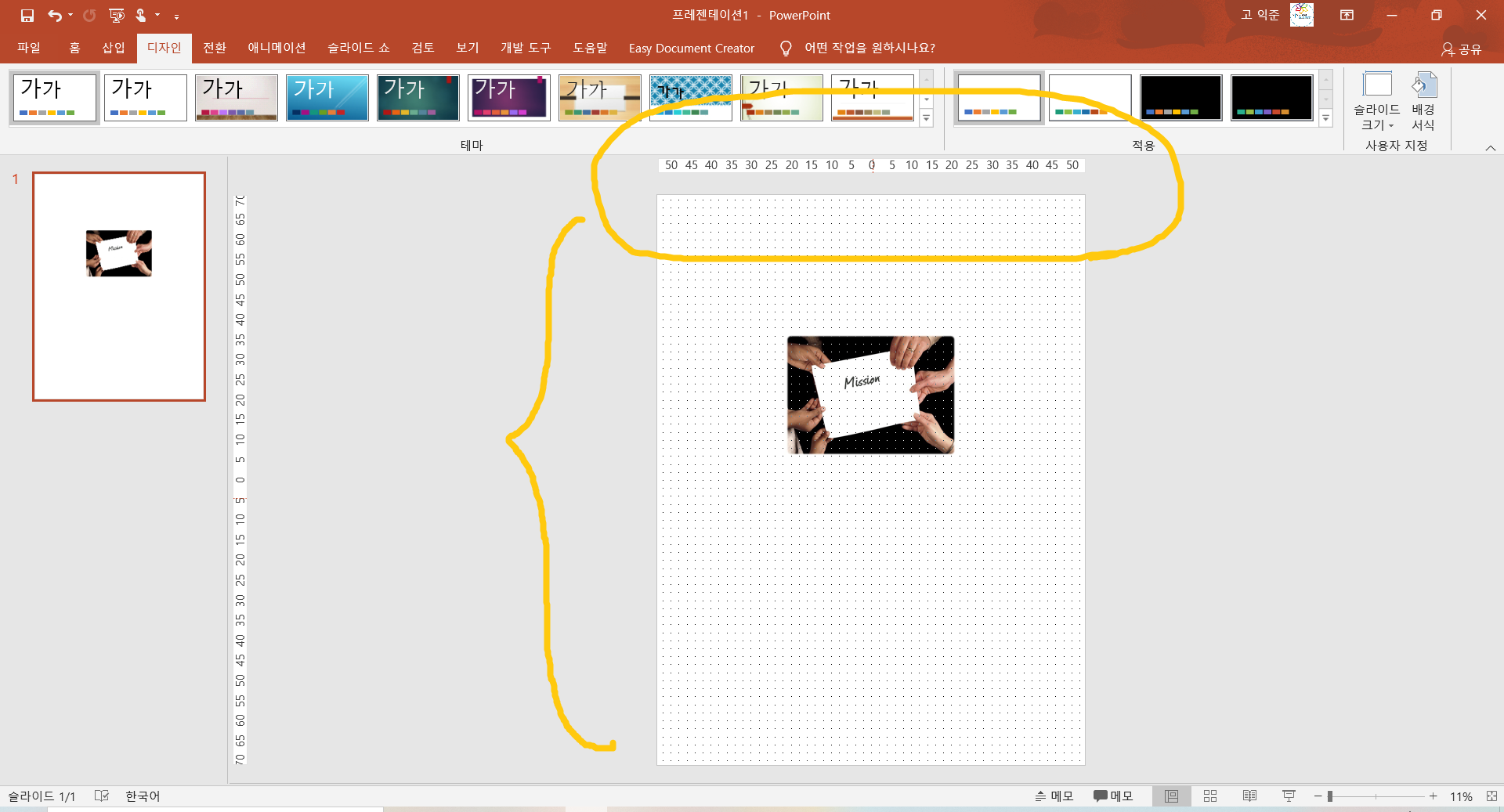
도움이 되셨길 바라고 나가시면서 왼쪽 아래 ❤ 한번 눌러주시면 감사하겠습니다.
728x90
반응형
LIST
'노트북 레시피' 카테고리의 다른 글
| 다운받은 pdf 파일 비밀번호 제거하는 방법 (0) | 2021.02.15 |
|---|---|
| 갤럭시노트20 울트라에 있는 파일(동영상, 사진, 문서 등)을 삼성 플로우를 이용해 쉽고 빠르게 노트북으로 전송하는 방법 (0) | 2020.11.22 |
| 구형 컴퓨터 빔프로젝터에 연결하는 방법 (0) | 2020.11.10 |
| 삼성QLED 75인치 TV로 노트북 화면 보는 방법 (0) | 2020.10.19 |
| 삼성 프린터 진단 프로그램으로 무선 설정하는 방법 - 삼성전자서비스 (0) | 2018.09.27 |


